vu云雾缭绕效果制作教程(二)置换制作
1. 选择创建的Metablob物体,在右上角的材质球上单击鼠标右键,在弹出的菜单选择Edit Materiel[编辑材质]选项,打开Advanced Materiel Editor[高级材质编辑器],然后在Bumps[凹凸]选项卡的材质球上单击鼠标右键,选择Edit Function[编辑函数]选项,进入Function Editor[函数编辑器]面板,如图16.006所示。
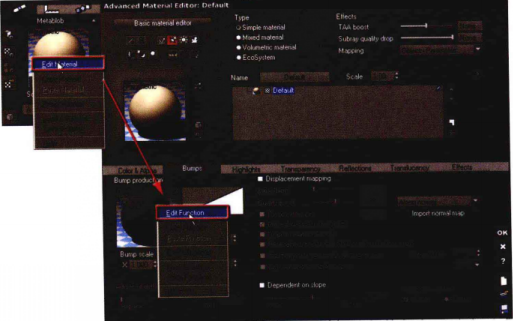
2. 在Function Editor[函数编辑器]中选择Bump[凹凸]节点,单击左侧工具栏上的回[分形]按钮,创建一个分形节点,将分形的方式改为Fast Perlin Fractal[快速大理石分形]方式,如图16.007所示。

3. 返回到Advanced Materiel Editor[高级材质编辑器],勾选Displacement mapping[置换贴图]选项,此时效果不明显;然后将Depth[深度]设置为10,并将材质的Mapping[贴图方式]设置为World-Standard[世界-标准],此时如果材质的置换还不明显,需要将材质的Scale图16.008所示。

4. 进入Function Editor[函数编辑器]中,选择创建的分形节点,在下方的节点参数区中修改分形节点的参数,具体参数设置如图16.009所示。
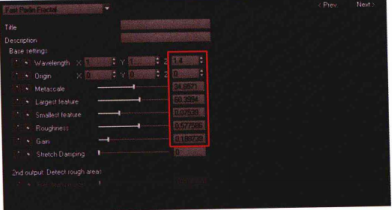
5.如果想改变山体的置换效果,可以对Metablob对象的位置及形状进行调整,如图16.010所示。
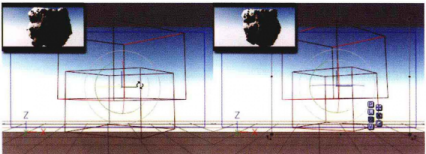
6.进入Function Editor[函数编辑器]中再次创建一个分形节点,并将其连接到Position[位置]节点上,然后单击左侧工具栏上的回[混合]按钮,将两个分形节点混合在一起,并调整分形节点参数,具体参数设置如图16.011所示。
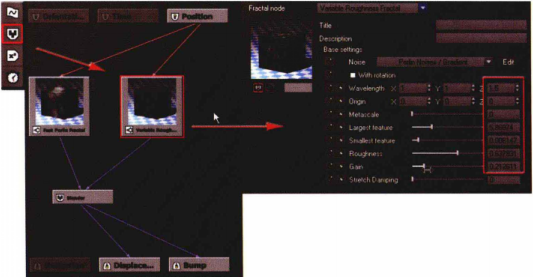
7.此时材质还没山脉的效果,在Function Editor[函数编辑器]中,创建第三个分形节点,并将其连接到Position[位置]节点上,使用Blender[混合]节点和第二个节点相连,最终连接到Displace[置换]和Bump[凹凸]上,并调整第三个节点的参数,具体参数设置如图16.012所示。
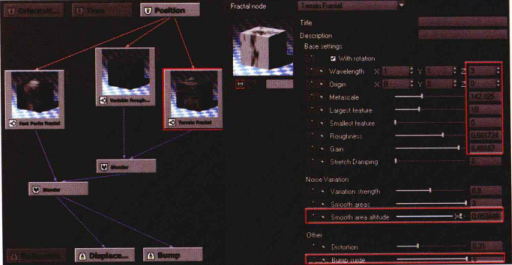
8.此时渲染发现,材质的比例不够大,将材质的Scale[缩放]设置为16,如图16.013所示。
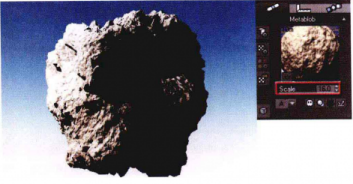
热门课程
专业讲师指导 快速摆脱技能困惑相关文章
多种教程 总有一个适合自己专业问题咨询
你担心的问题,火星帮你解答-
如何选择信阳3D建模培训:开启数字创意未来之门
-
在数字时代,短视频热潮席卷全球,聊城短视频培训为本地创作者打开了新机遇之门。短视频平台如抖音、快手成为内容消费主流,聊城作为山......
-
在当今影视行业蓬勃发展的背景下,驻马店影视后期培训成为许多追求职业梦想者的首选路径。随着数字技术的飞速进步,后期制作不再局限于......
-
肇庆室内设计师培训:点亮空间的艺术之路
-
开启数字创意旅程
-
许多人常问,唐山室内设计师培训哪家好?在当今快速发展的城市环境中,这已成为追求职业转型的热门选择。随着居民生活品质的提升和房地......

 火星网校
火星网校
















